Fraktaalne sfääriline efekt ühendab matemaatilise täpsuse kunstilise dünaamikaga ja loob kaasahaaravaid orgaanilisi mustreid. Photoshopi ja sobivate Plug-Inide abil saate selle efekti luua ning kujundada muljetavaldavaid sfäärilisi disaine - ideaalne digitaalseteks kunstiteosteks, plakatiteks või animatsioonideks. Selles õpetuses näidan samm-sammult, kuidas luua Plug-In'ide abil fraktaalseid mustreid, muuta need sfäärideks ning anda oma disainile erakordne noot. Alustame ja muudame teie kujutlusvõime sfäärilisteks fraktaalideks!
Fraktaalne sfääriline efekt abil Plug-In'idelt
Plug-In'id: Nik Color Efex Pro 3.0 Complete Demo
Redfield Fractalius Demo
Selles õpetuses näitan teile võimalust, kuidas kasutades valikuliselt saadaval olevaid Plug-In'e, saab Adobe Photoshopis väga lihtsalt luua huvitavaid valgusekontuuriefekte.
See tehnikat sobib eelkõige detailsetele piltidele. Põhimõtteliselt on see kõige kiirem viis selliste efektide saavutamiseks Adobe Photoshopis. Siiski peaks eel- ja järeltöö - eriti motiivide eraldamisel taustast kihtmaskide kasutamisega - olema mõõdukas, sest see võtab aega.
Samm 1 - Pildi avamine, teravustamine
Ava juba eraldatud kuva Adobe Photoshopis ja tee alustuseks mõned kohandused. Nende hulka kuulub objektiivsusfiltrite Unsharp Mask kasutamine. Stärkegrad'iga 67 ja väikese radiaali umbes 0,8 - 1 piksliga ning vastava rööpaga umbes 0 -15 astet teravdan karva struktuure.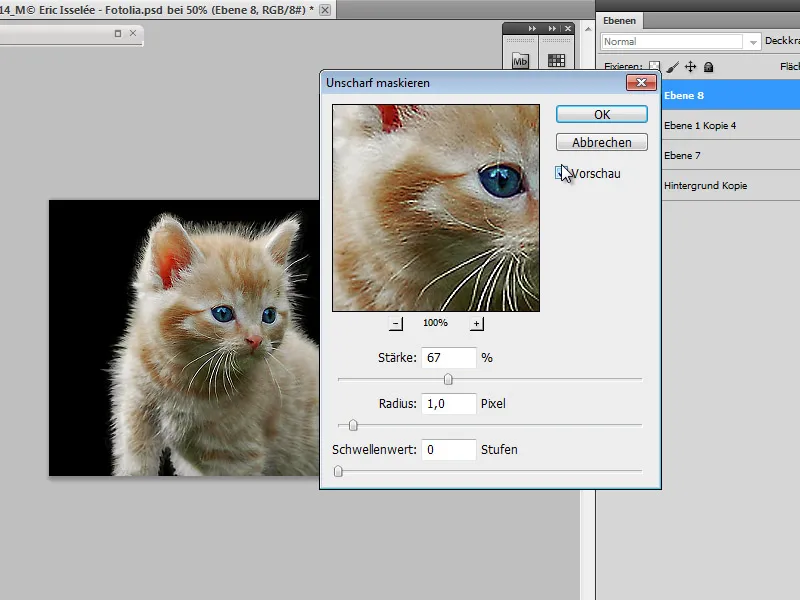
Filtrit Shadows and Lights saab vajadusel vastavalt eelvale ka rakendada. Minu puhul aga polnud selleks vajadust. Olen muudatuste suhtes tagasihoidlik, kuna vastasel juhul hakkaksid kontuurid - eriti karvavälise ala piirkonnas - liialt laiali valguma.
Samm 2 - Uue kihi loomine, osade kaitse muutmise eesmärgil
Kihi kopeerimiseks vajutan klahvikombinatsiooni Ctrl+J. Nüüd kaitsen sellest koopiast osad osad enne muutmist valikuliselt kassipea. Valin silmade ja ninaosad. Kopeerin selle valiku uuele kihile, kasutades Ctrl+C ja Ctrl+V. Seejärel lülitan selle kihi välja; seda läheb hiljem uuesti vaja.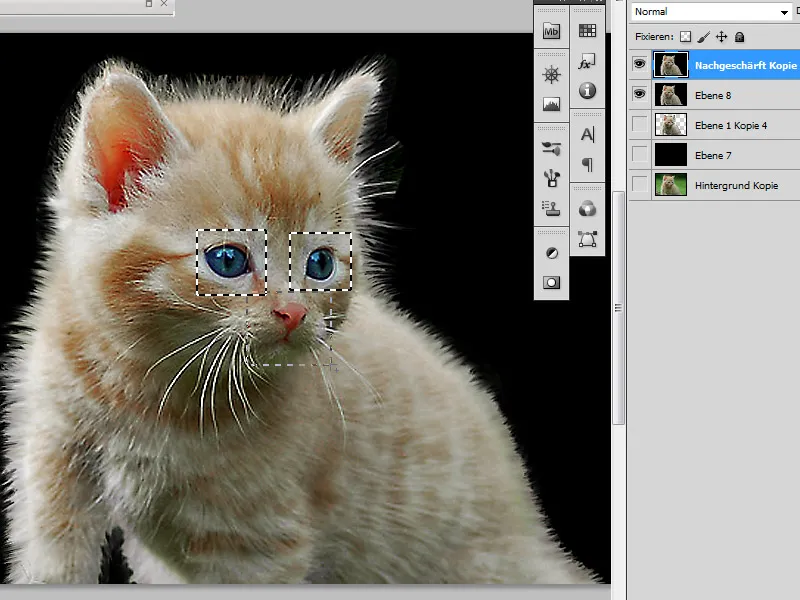
Samm 3 - Nik filtri „Tonal Contrast“ rakendamine pildile
Nüüd rakendan esimesele selgelt joonistatud kihile esimese filtri. Alustan filtri Nik Color Efex Pro 3.0 Complete Filter PlugIn. Võib-olla on tööpinnal juba programmaken olemas, nii et ma ei pea menüüd kasutama. Otsin filtrist Tonal Contrast välja. Nüüdsest välja ilmuvas aknas saan libistades reguleerida motiivi nii, et saan sellest ideaalse kontrasti.
Nüüd määran kasutatava algpildi jaoks minu arvates optimaalsed reguleerimisväärtused: tippliidrid, keskmised toonid, varjud ja küllastus.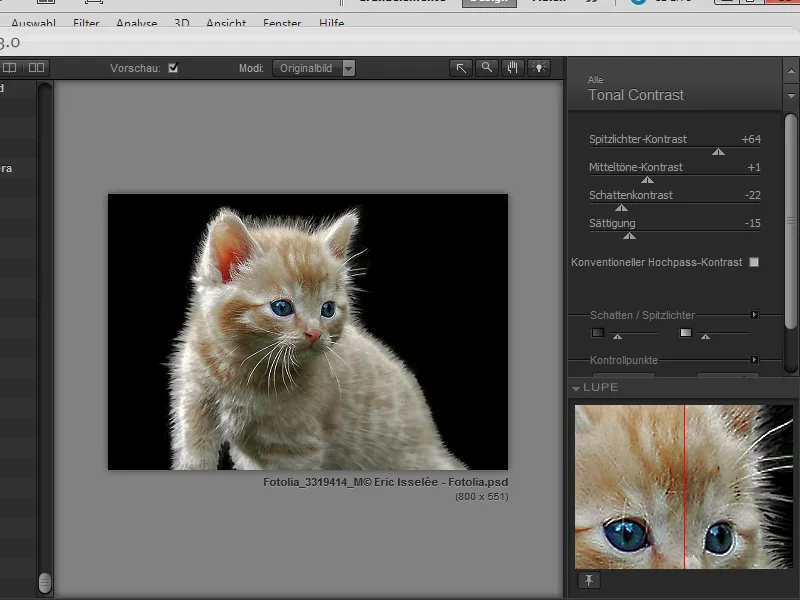
Pärast valitud sätete kinnitamist loon selle filtri abil uue kihi kichtpalettes. Võin seda vastavalt soovile ümber nimetada. Minu puhul kannan selle kihi nimeks „Kass 2“.
Samm 4 - Lisakihtide loomine, Fraktali filtri kasutamine
Pärast optimaalse kontrasti määramist ja reguleerimist liigun Redfield Fractalius filtri kasutamise juurde. Alguses teen aga „Kassi 2“ kolmest korrast kihipildi koopiat, vajutades kolm korda Ctrl+J. Kuna parema orienteerumise nimetan kihid "Filter 1", "Filter 2" ja "Filter 3" ümber. Vajan 3 kihti, et kasutades kihipildi segunemisi ja maskide kasutamist soovitud välimus saavutada.
Kihid "Filter 2" (Täitmismeetod: Rõivaharja) ja Filter3 (Täitmismeetod: Korralikult) lülitan ajutiselt kasutamise kihtpildilt välja vasakul pool oleva kihpaletis asuva kasutyfunnist vajutusega.
Nüüd kanna filtrie kihipildid Fractaliuse filtriga järgmiste sätetega: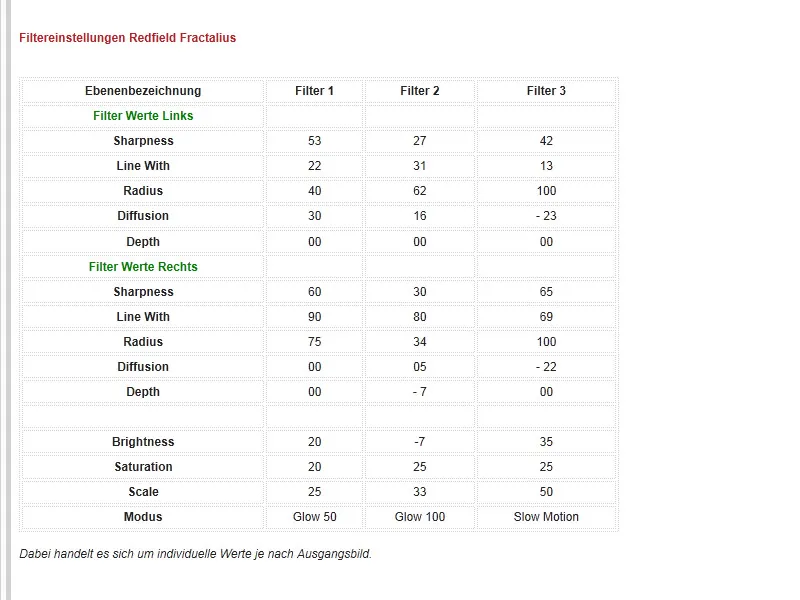
Filterkiht 1: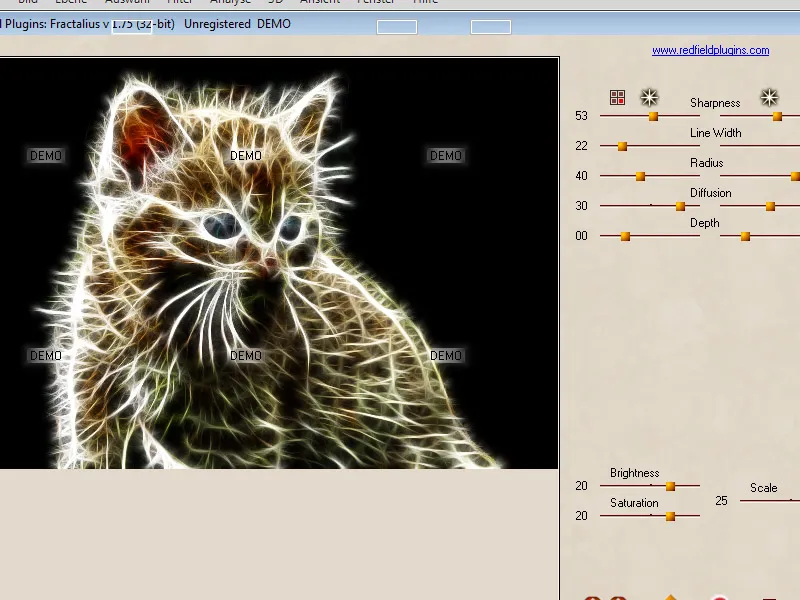
Filterkiht 2: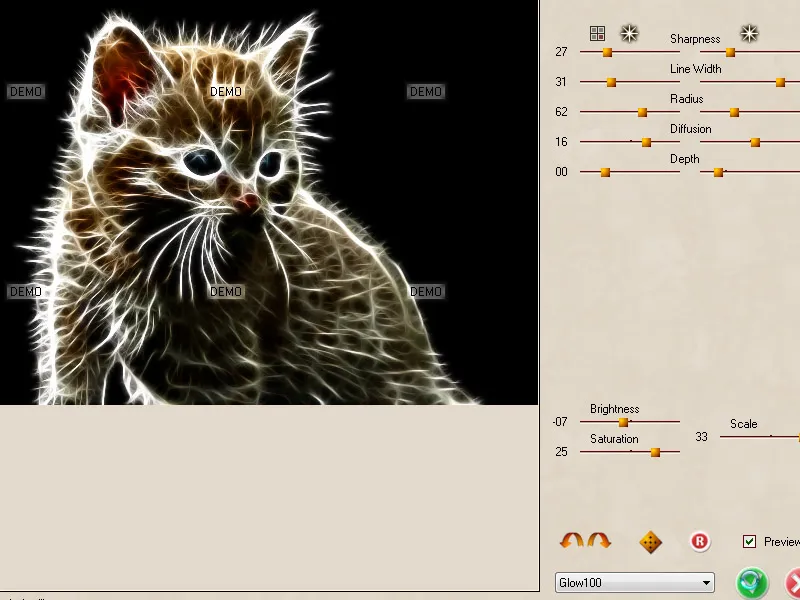
Filterkiht 3: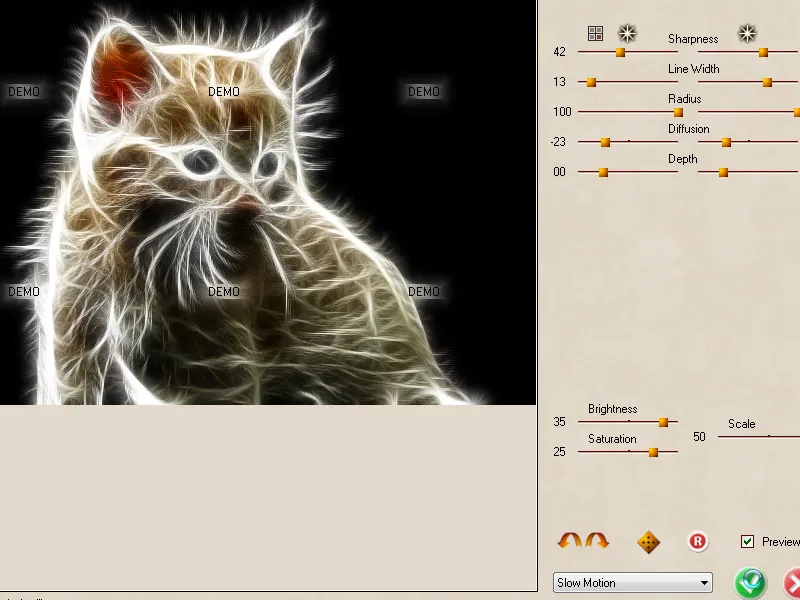
Samm 5 - Kihipilt
Pärast filtri kihipiltide esialgse välimuse andmist modifitseerin neid personaalsete Täitmismeetodite ja kihipiltide abil.
Kiht „Filter 2“ seadistatakse režiimi Rõivahari ja saadakse kihipilt. Kuvan kihi "Filter 3" paremaks nägemiseks. Sellel kihipildil töötan pehme Pinsli ja musta esiplaani värvi abil mõningate üksikasjadega alumisest kihist välja. Ma pööran erilist tähelepanu karvade aladele, silmadele ja muudele üksikasjadele, mis pildile tähendust annavad. Selleks viin parema kontrolli tagamiseks Kattuvuse ja Mõjuvõimenduse valikutel sisse valikulise graafika tabletiga.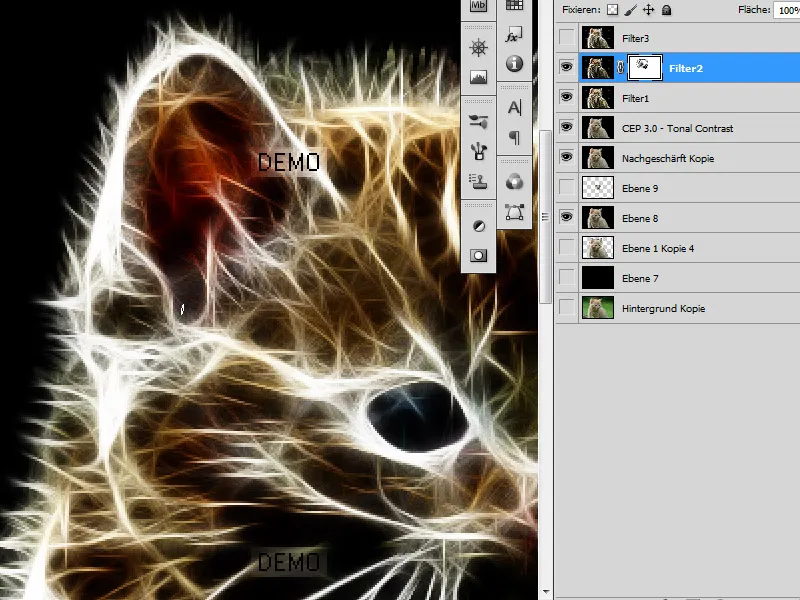
Samm 6 - Filtrie failikirevus
Nüüd on aeg kiht "Filter 3" sisse lülitada. Alustuseks saab see režiimi Korralik ja vähendatud Täidiasjatundja umbes 60 - 80 %. Valikuline Kihipilt võib samuti anda, et alumisest kihipildist üksikasjad esile tuua.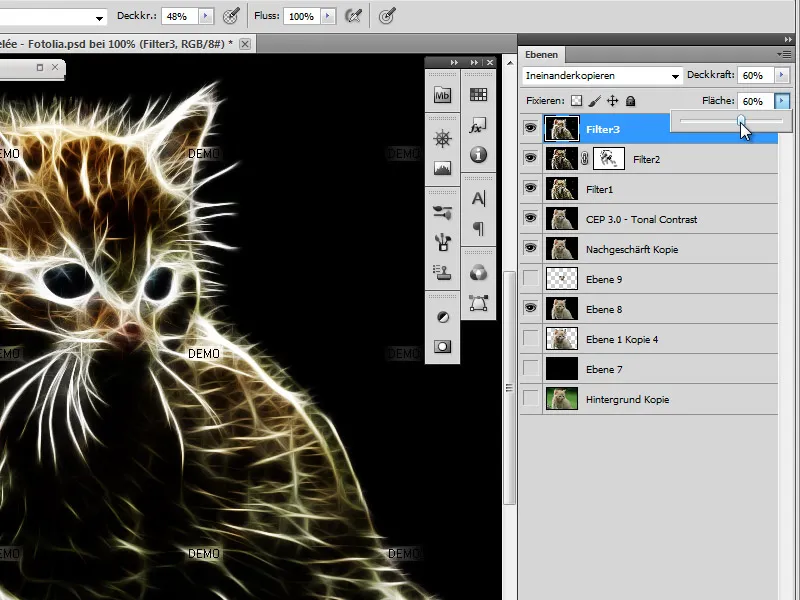
Samm 7 – Kihipiltide koondamine ja varjundite muutmine
Põhimõtteliselt on efekt juba sellega töödeldud sammu juures valmis. Siiski saab vormi ja värvuse paremat mõju saavutada, tehes täiendavaid sätteid varjundi ja Küllastuse kaudu menüüs Pilt>Sätted. Valgestoonid vähendan vastavalt oma tundele kollast ja kohandan Küllastuse tundega.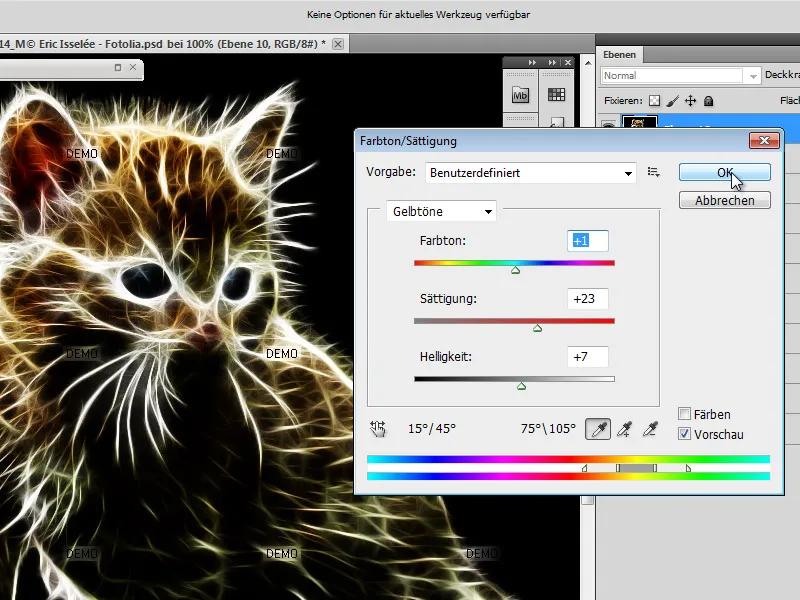
Samm 8 – Valguse kopeerimine ja järeltöötlus
Algusotsa kopeerisin osad näost eraldi kihil ja need peitsin ära. Nüüd toon selle kihi kihile kihi ja lülitan selle sisse. Sellele antakse kihipilt, kus ma nüüd osad pildist pehme, väikese Pinsli ja väikese Asjatundjaid abil välja retusseringn. Seejuures orjenteerun valguse kontuuridele. Võib juhtuda, et varjund ei sobi teise pildiga kokku ja on vaja täiendavad sätted teha.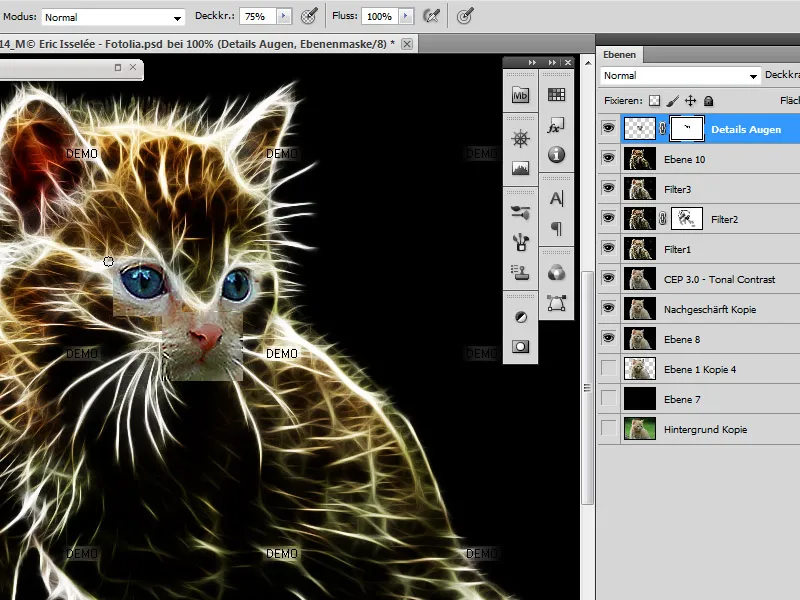
Enamasti peaks piisama, kui Tonewertcorrigeerimist suurendatakse kontrasti ja küllastust.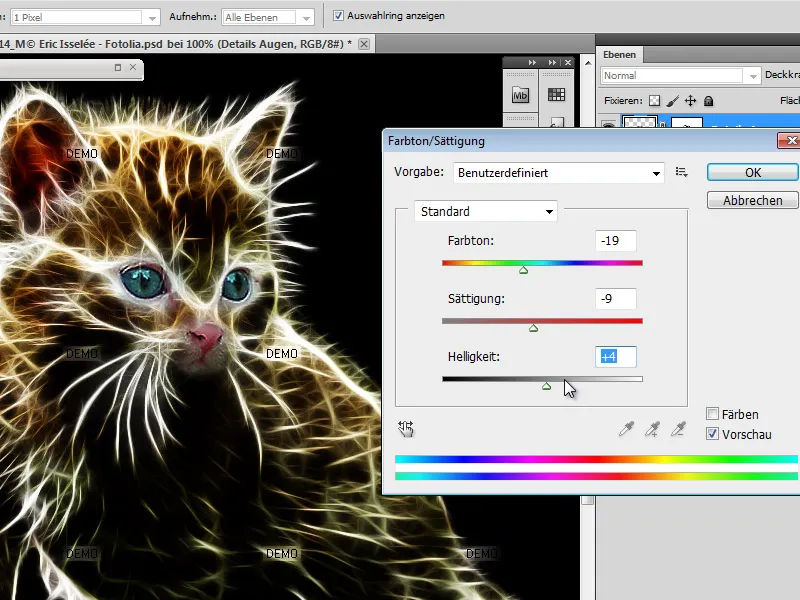
Lõpetuseks pööran tähelepanu silmade särale; selleks kandisn väikesele Pinsliotsale ja väikese Asjatundjale valguse otse kasse, et saavutada parem säraefekt.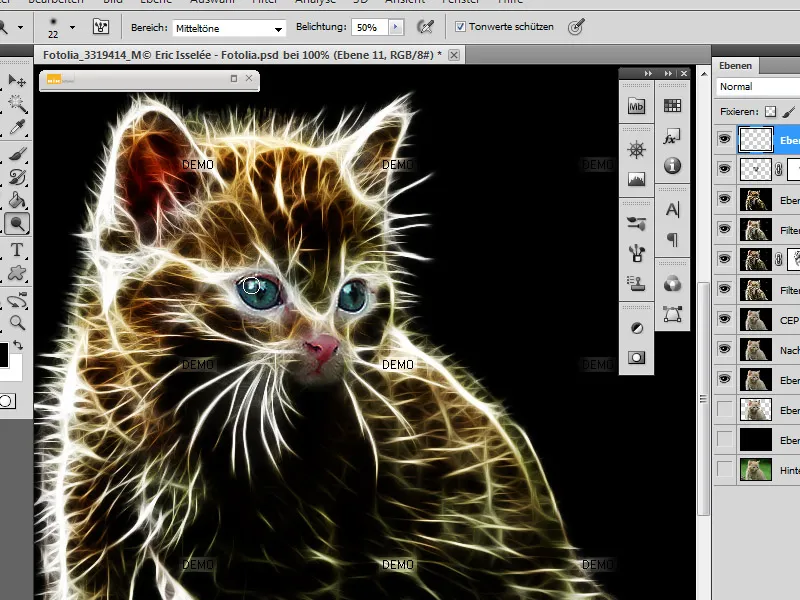
Valikuline võib uuele kihile ja täituv use Asjatundja võib üle kanda liiga helede alade üle musta värviga.
Tulemust:


